Bildbehandling
Det gamla hederliga mörkrummet har fått ett komplement i den digitala världen. Även det digitala mörkrummet behöver sina prylar och förr eller senare köps det in en skanner. Till en början är allt frid och fröjd men vi lär oss snart att bilder ser olika ut på olika datorer, att bilder inte ser ut på samma sätt när vi skriver ut dem som de gör på skärmen och så vidare. Det är nu som vi kan ha nytta av färgprofiler men då måste vi profilera våra bildenheter. Det kanske låter dyrt och krångligt men det behöver inte vara det.
Nu är det raka rör som gäller. Artikeln går igenom hur man profilerar sin skanner utan några djuplodande förklaringar. Istället förklarar jag en del grundläggande begrepp i en
separat text.
Artikeln avser hemmaanvändare så jag har valt verktygen därefter. IT8-kartan kommer från
Wolf Faust som tillverkar prisvärda IT8-kartor i förhållande till de som de stora filmtillverkarna (Kodak, Fuji och så vidare) tillverkar. Själva profileringen görs av
Little CMS profiler construction set som är en uppsättning gratisverktyg. Därefter behöver vi separata program för att använda profilerna. I det här fallet kommer vi att använda
extraverktygen som finns till Little CMS.
Översikt
Det hela går till så att man läser in en referensbild. Det vanliga är att man använder en så kallad IT8-karta som är tillverkad under stränga kvalitétskrav. Till bilden följer en datafil som beskriver hur bilden ''ska'' se ut. Sedan jämför man helt enkelt den inlästa bilden med datafilen. I praktiken gör man jämförelsen i ett speciellt analysprogram.
Steg 1 -- skanna din IT8-kartaNär profileringen är färdig så kommer du att använda den för att sköta en stor del av grovarbetet. För att det ska fungera så ska inläsningen av IT8-kartan vara så lik en vanlig inläsning som möjligt. Om du kan stänga av inläsningsprogrammets automatik för färghantering så är det ofta att föredra. Däremot så kan det vara fiffigt att manuellt sätta svart- och vitpunkt.
 Steg 2 -- extrahera mätdata
Steg 2 -- extrahera mätdataLäs in bilden med qtmeasurementtool. IT8:or skiljer sig lite i utseende så vi får tala om vilken typ av IT8:a som vi använder. Det gör vi genom att välja en lämplig ''Template'' under fliken ''Options''. Fausts IT8:or beskrivs som IT8.7/2-22. Sedan går vi tillbaka till fliken ''Image''. Över bilden har det nu dykt upp ett rutmönster som ska matchas över bildens mönster. För att göra detta använder vi höger och vänster musknapp. Om bilden skulle råka vara sned så kan även rutmönstret snedställas med hjälp av ctrl-knappen. När vi är nöjda så klickar vi på ''Pick'' och sparar den genererade mätdatan.
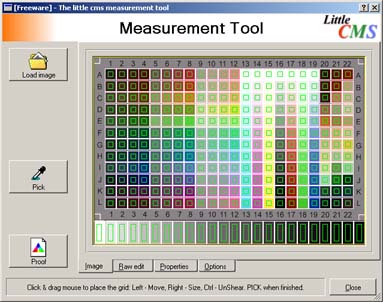 Steg 3 -- generera skannerprofilen
Steg 3 -- generera skannerprofilenNu återstår det bara att jämföra den ursprungliga datafilen med den genererade mätdatan. Det gör vi i verktyget qtscannerprofiler. Där anger vi också vad profilen ska heta och lite beskrivande text. Vi kan också ställa in en del parametrar. Om vi ökar upplösningen till 33 CLUT points och extrapolerar genom att analysera den lokala konvergensen så kan vi öka nogrannheten avsevärt men det tar lite längre tid att generera profilen.

Att använda profilen
Nu kan vi läsa in bilder med skannern och anpassa dem för skärmen, webben, skrivaren eller för något annat ändamål med hjälp av de enkla verktygen tifficc eller jpegicc.
Adobe Photoshop avser kanske inte den vanliga hemmaanvändaren men samtidigt vet jag att det kommer att komma frågor på det. Tyvärr har inte Adobe svarat på mina förfrågningar om vi får lov att göra skärmdumpar från deras program och det är lite svårt att förklara det med enbart text. Adobes dokumentation kräver ofta lite förståelse vilket den här artikeln förhoppningsvis har gett. Ett tips är att titta under menyerna:
•Image/Mode/Assign Profile
•Image/Mode/Convert to Profile
•Edit/Color Settings


15 Kommentarer
Logga in för att kommentera
Då har man lite och leka med under nyårs-helgen när man är bakfull och jävlig ;-))
tackar så mycket.
David
Jonas
Nämligen: KALIBRERING
För att en profil ska kunna fungera bra _krävs_ att man först kalibrerar sin skanner (gör den så bra som möjligt) väldigt noga och exakt. Man måste få den att bete sig på exakt samma sätt vid varje inskanning. Annars är en profilering helt onödig - och kan till och med medföra att resultatet blir sämre än vad det var innan man började!
En profilering bör därför komma i andra hand. I många fall räcker det med att man - enligt uppgifter som finns från tillverkaren (se manual) - bara gör en vanlig kalibrering för att få en betydligt bättre inskanning.
/kalle
Den bakomliggande tanken med artikeln var att väcka ett initialt intresse hos läsaren och ge en grundläggande förståelse. Kanske skrev jag till och med för mycket med hänseende på den tanken...
Tack för länken -- den kommer säkert till nytta för många.
http://www.colorvision.ch/english/store/pd451048075.htm?categoryId=3
Har använt programmet en del och det ger tillfredställande resultat.
http://www.d3image.se är svensk agent för programmen.
Undrar bara hur ni bär er åt för att ”kalibrera” en skanner?
Plus en bra sida med lite tips: http://members.shaw.ca/hargravep/profile.htm
Profilering är när man med hjälp av en profil kompenserar för att man inte nådde hela vägen på kalibreringen.
Slutresultatet blir naturligtvis bäst om man fixar kalibreringen innan man profilerar.
Utan att vara ett proffs på scanners så kan jag inte tänka mig att man kan göra så mycket fel, så länge man väljer rätt gamma och färgtempratur och inte rör rattarna med kurvorna.
Mao är kommentaren på sin plats. Man ska nog veta hur man scannar bra bilder innan man ger sig in på profilering. Däremot så handlar artikeln om profilering och inte hur man scannar.
Rickard har redan dragit slutsatsen. Artikeln beskriver inte hur man gör en skanning. Det beskrivs i skannerns bruksanvisning. Istället valde jag att beskriva en förhållandevis tillgänglig och oberoende metod för att profilera sin skanner. Tanken var att artikeln skulle vara lättillgänlig så att läsaren blev intresserad och kanske tittade närmare på sin egen skanner.
Jag kan inte låta bli att fälla en komentar om vad jag menar med kalibrering.
Kalibrering betyder att man ställer in sin utrustning så den ger ifrån sig ett resultat enligt vissa bestämda regler.
Därför menar jag att man inte kan kalibrera en skanner.
En bildskärm kalibreras enligt en viss ISO-standard så att det svarta och vita på skärmen lyser med en viss ljusstyrka. Även färgtemperatur och gamma ställs in enligt bestämda värden.
Kalibrering betyder inte att ställa in utrsustningen så den ger så bra resultat som möjligt, exempelvis är det möjligt att det svarta på en bra skärm kan bli mörkare än vad den blir om man följer standarden, men, då är den inte längre kalibrerad!
Alltså kan man kalibrera en skärm, en exponeringsmätare, en ohm-meter och annat men däremot inte en skrivare eller skanner.